Microsoft 列表 - 如何從頭開始創建新列表

Microsoft Lists 是一種數據管理解決方案,混合了 Excel 電子表格、Access 數據庫和第三方低代碼解決方案(如 Airtable)的元素。在

將 Microsoft Lists 添加到 Microsoft Teams:
選擇 Microsoft Teams 頻道。
單擊通道頂部標籤欄中的“+”按鈕。
添加列表選項卡。
按照提示創建新列表或選擇現有列表。
Microsoft Lists 是 Microsoft 為 Microsoft 365 推出的新信息跟踪應用程序。作為一個集中的信息存儲庫,Lists 具有與 365 家族其他成員的良好集成。在本文中,我們將向您展示如何在 Microsoft Teams 中管理您的列表。
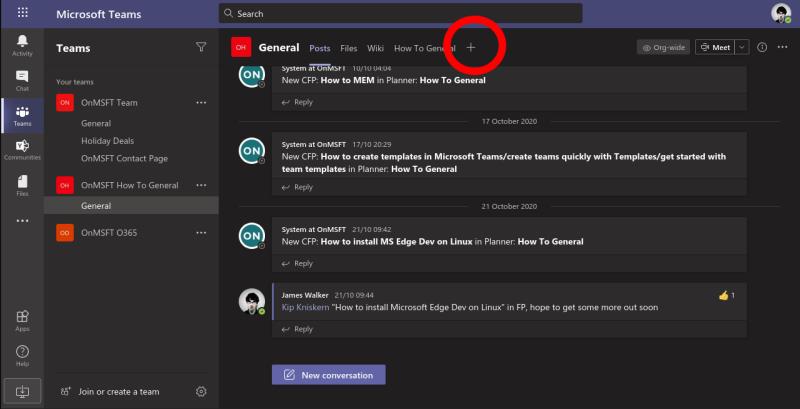
首先,您需要啟動 Teams 並選擇要添加列表的頻道。單擊頻道頂部的“+”按鈕,然後搜索列表應用程序。當系統提示您向頻道添加列表時,單擊“保存”按鈕。
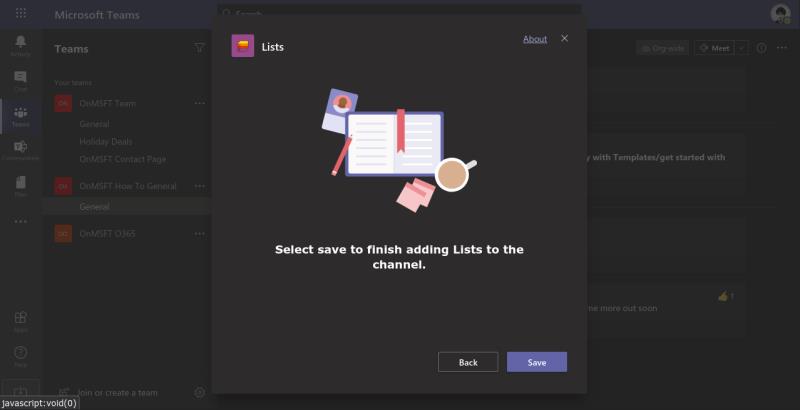
添加選項卡後,系統會提示您選擇要在其中顯示的列表。您可以創建一個全新的列表或選擇一個現有的列表。我們將使用本教程的“資產管理器”模板創建一個新列表。按照提示創建列表或指定現有列表的 URL。
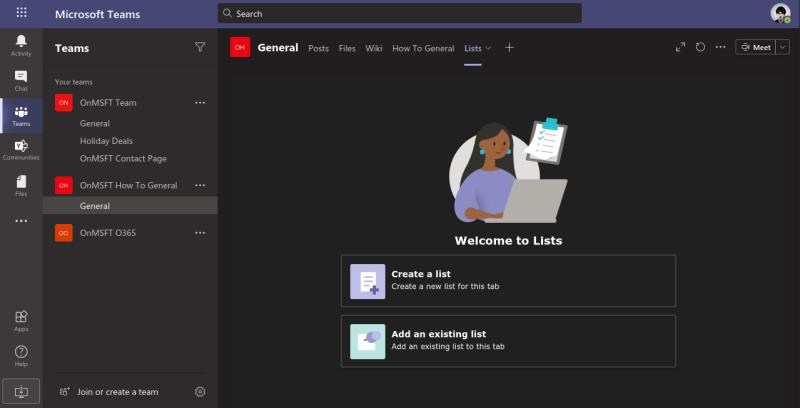
完成後,該列表將出現在“團隊”選項卡中。您將獲得完整的列表界面,包括對“新項目”表單、網格視圖編輯器和右上角過濾選項的支持。此外,列表 UI 將繼承您的 Teams 應用程序的主題 - 因此完全支持暗模式,如果您在 Teams 中啟用它。
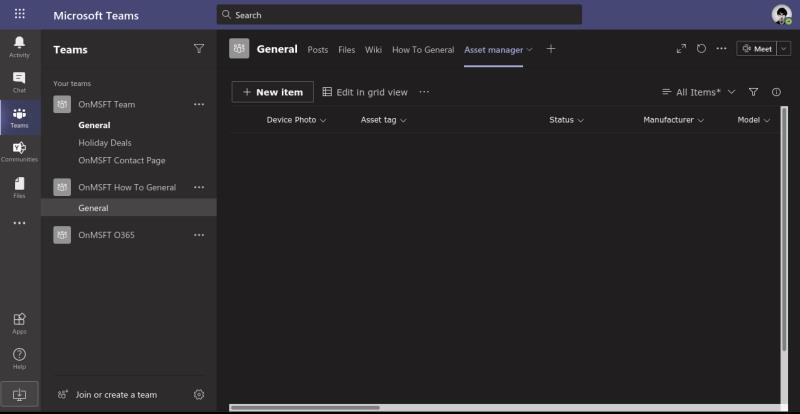
現在,您可以在任何有權訪問 Microsoft Teams 的地方與列表中的數據進行交互。您頻道的其他成員也可以使用“列表”選項卡,讓您在遠程工作時可以更輕鬆地訪問共享信息。
Microsoft Lists 是一種數據管理解決方案,混合了 Excel 電子表格、Access 數據庫和第三方低代碼解決方案(如 Airtable)的元素。在
Microsoft Lists 是 Microsoft 365 應用穩定版的最新成員。雖然該名稱可能會誘使您將其作為另一個 Outlook 任務、待辦事項或
發現解決 Google Meet 麥克風問題的有效方法,包括音頻設置、驅動程序更新等技巧。
在 Twitter 上發送訊息時出現訊息發送失敗或類似錯誤?了解如何修復 X (Twitter) 訊息發送失敗的問題。
無法使用手腕檢測功能?以下是解決 Apple Watch 手腕偵測不起作用問題的 9 種方法。
解決 Twitter 上「出錯了,重試」錯誤的最佳方法,提升用戶體驗。
如果您無法在瀏覽器中登入 Google 帳戶,請嘗試這些故障排除提示以立即重新取得存取權限。
借助 Google Meet 等視頻會議工具,您可以在電視上召開會議,提升遠程工作的體驗。
為了讓您的對話更加安全,您可以按照以下步驟在行動裝置和桌面裝置上為 Instagram 聊天啟用端對端加密。
了解如何檢查您的 Dropbox 安全設定有助於確保您的帳戶免受惡意攻擊。
YouTube TV 為我們提供了許多堅持使用的理由,因為它融合了直播電視、點播視頻和 DVR 功能。讓我們探索一些最好的 YouTube 電視提示和技巧。
您的三星手機沒有收到任何通知?嘗試這些提示來修復通知在您的 Samsung Galaxy 手機上不起作用的問題。










